Android နှင့် iPhone တွင် WhatsApp သည်သင်၏အဆက်အသွယ်စာအုပ်နှင့်တိုက်ရိုက်ပေါင်းစပ်သည်။ အဆက်အသွယ်သည် WhatsApp တွင်ရှိနေသရွေ့၎င်းသည်အက်ပ်တွင်ပေါ်လာလိမ့်မည်။ ဒါပေမယ့်မင်း app ထဲမှာ WhatsApp ကိုတိုက်ရိုက်အဆက်အသွယ်တစ်ခုအမြန်ထည့်နိုင်တယ်။
Android ရှိ WhatsApp တွင်အဆက်အသွယ်တစ်ခုထည့်နည်း
တစ်ယောက်ယောက်ကမင်းကို business card တစ်ခုပေးပြီးမင်း WhatsApp မှာစကားစမြည်အမြန်စချင်တယ်ဆိုရင်သူတို့ကို WhatsApp မှာတိုက်ရိုက်ဆက်သွယ်မှုအဖြစ်ထည့်ပါ။ သင်ဤသို့လုပ်သောအခါထိုပုဂ္ဂိုလ်၏အချက်အလက်များသည်သင်၏အဆက်အသွယ်စာအုပ် (နှင့်သင်၏ဆက်တင်များပေါ် မူတည်၍ Google သို့) စင့်ခ်လုပ်လိမ့်မည်။
ဒီလိုလုပ်ဖို့, ဖွင့်ပါ Android အတွက် WhatsApp Chats ကဏ္ to ကိုသွားပါ၊ ညာဘက်အောက်ထောင့်ရှိ New Message ခလုတ်ကိုနှိပ်ပါ။
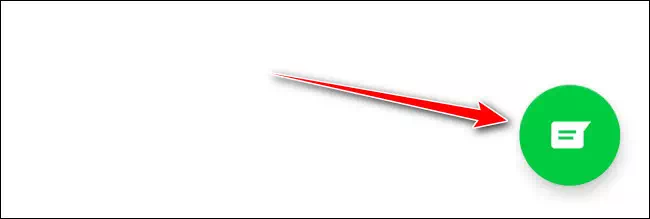
ဒီနေရာမှာ New Contact option ကိုရွေးပါ။
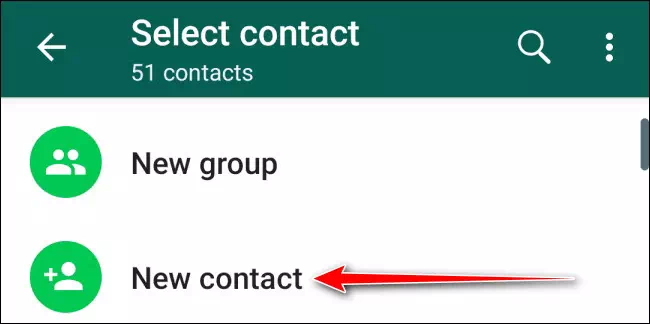
ယခုသင်ပုံမှန်အတိုင်းအကွက်အားလုံးကိုမြင်ရလိမ့်မည်။ မင်းနာမည်၊ ကုမ္ပဏီအသေးစိတ်၊ ဖုန်းနံပါတ်ကိုရိုက်ပါ။ ထိုမှ“ Save” ခလုတ်ကိုနှိပ်ပါ။
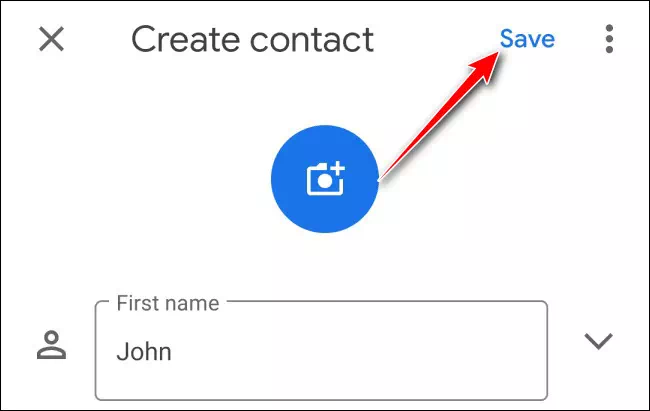
ယခုသင်အသုံးပြုသူအားရှာဖွေနိုင်ပြီးစကားဝိုင်းတစ်ခုစတင်နိုင်သည်။
တနည်းအားဖြင့်သင်သည်အဆက်အသွယ်ကဒ်တစ်ခုမှအဆက်အသွယ်တစ်ခုကိုလွယ်ကူစွာထည့်နိုင်သည်။ ဒီလိုလုပ်ဖို့အဆက်အသွယ်ကတ်ထဲကအဆက်အသွယ်ထည့်တဲ့ခလုတ်ကိုနှိပ်ပါ။
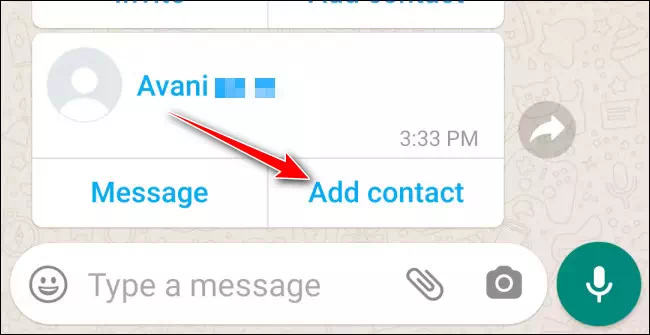
WhatsApp ကမင်းကိုရှိပြီးသားအဆက်အသွယ်ထဲကိုထည့်ချင်တာလား၊ ဒါမှမဟုတ်အဆက်အသွယ်သစ်တစ်ခုဖန်တီးချင်လားမေးလိမ့်မယ်။ အဆက်အသွယ်သစ်တစ်ခုဖန်တီးတာအကောင်းဆုံးပါဘဲ၊ ဒါကြောင့်ရွေးချယ်မှုအသစ်ကိုရွေးပါ။
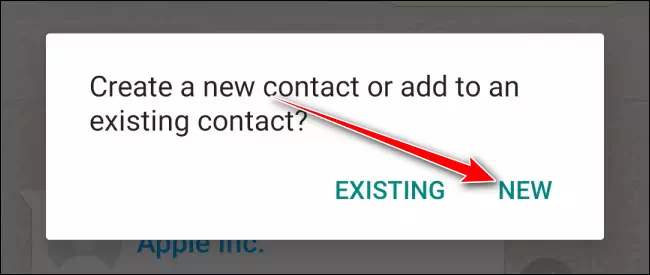
အဆက်အသွယ်အသစ်ထပ်ထည့်ရန်ပုံသေမျက်နှာပြင်ကိုသင်ယခုမြင်ရလိမ့်မည်။ အသေးစိတ်အားလုံးကိုဖြည့်စွက်ပါ။ အဆက်အသွယ်ကိုသိမ်းရန် "Save" ခလုတ်ကိုနှိပ်ပါ။
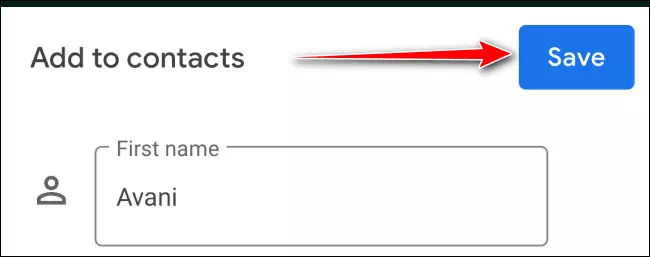
iPhone တွင် WhatsApp တွင်အဆက်အသွယ်တစ်ခုထည့်နည်း
iPhone တွင်အဆက်အသွယ်တစ်ခုထည့်ရန်လုပ်ငန်းစဉ်သည်အနည်းငယ်ကွဲပြားသည်။ ဖွင့်ပြီးနောက် iPhone အတွက် WhatsApp Chats ကဏ္ Go ကိုသွားပြီးညာဘက်အပေါ်ထောင့်မှ New Message icon ကိုနှိပ်ပါ။
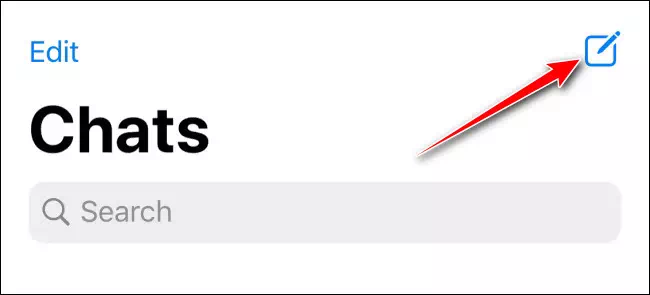
ဒီနေရာမှာ New Contact option ကိုရွေးပါ။
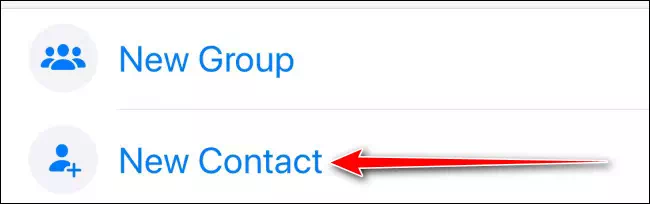
ဤဖန်သားပြင်မှအဆက်အသွယ်အသေးစိတ်များဖြစ်သောပုဂ္ဂိုလ်၏အမည်၊ ကုမ္ပဏီနှင့်အဆက်အသွယ်နံပါတ် (WhatsApp တွင်နံပါတ်ရှိလျှင် WhatsApp ဟုတ်မဟုတ်သင်ပြောလိမ့်မည်) ။ ထို့နောက်“ Save” ခလုတ်ကိုနှိပ်ပါ။
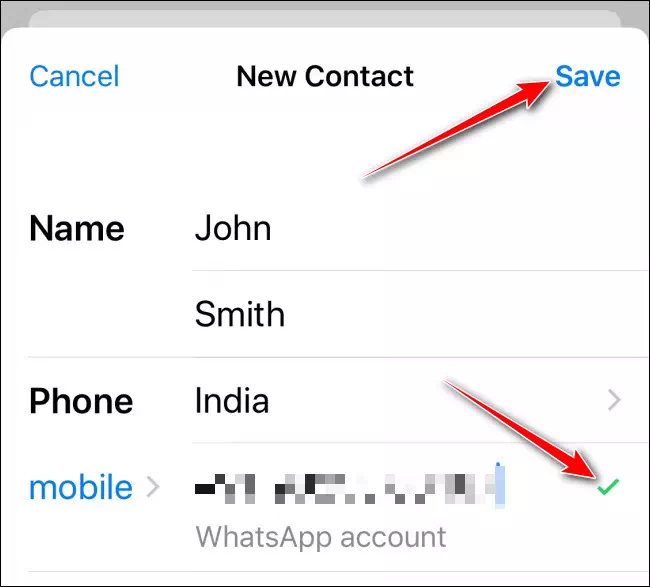
အဆက်အသွယ်ကို WhatsApp သို့ယခုထည့်လိုက်သည် iPhone နှင့်ဆက်သွယ်ရန်စာအုပ် မရ။ မင်းအဲဒါကိုရှာပြီး chatting လုပ်နိုင်ပါတယ်။
အဆက်အသွယ်ကတ်တစ်ခုမှအဆက်အသွယ်အသစ်တစ်ခုကိုလည်းသင်ထည့်နိုင်သည်။ ဤတွင်“ ဆက်သွယ်ရန် Save” ခလုတ်ကိုနှိပ်ပါ။
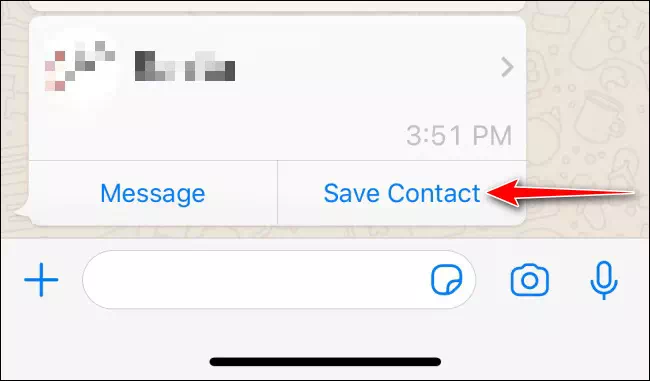
ပေါ်လာသောနေရာမှအဆက်အသွယ်အသစ်တစ်ခုဖန်တီးရန်အဆက်အသွယ်အသစ်ပြုလုပ်ရန်ခလုတ်ကိုရွေးပါ။
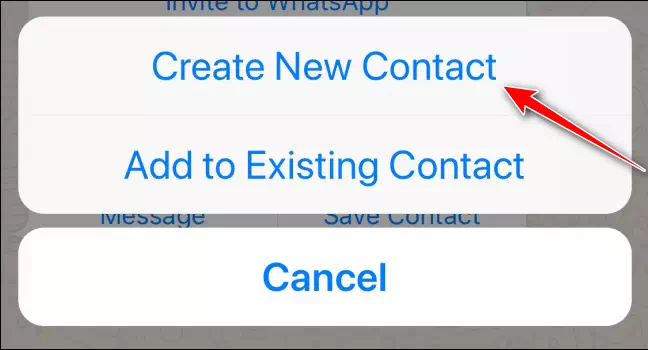
သင်ဖြည့်စွက်ရရှိနိုင်သောအချက်အလက်အားလုံးနှင့်အဆက်အသွယ်အသေးစိတ်မျက်နှာပြင်ကိုသင်ယခုမြင်ရလိမ့်မည်။ မင်းကြိုက်ရင်ဒီမှာအသေးစိတ်ထပ်ပြောနိုင်တယ်။ ထို့နောက်အဆက်အသွယ်ကို WhatsApp နှင့်သင်၏အဆက်အသွယ်စာအုပ်နှစ်ခုလုံးသို့ပေါင်းထည့်ရန် Save ခလုတ်ကိုနှိပ်ပါ။
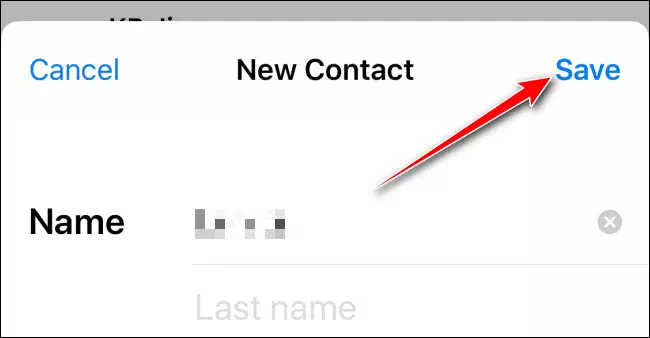
WhatsApp ကို အများကြီးသုံးနေလား။ ဒါကတော့ ဘယ်လိုလဲ။ သင်၏ WhatsApp အကောင့်ကိုလုံခြုံအောင်လုပ်ပါ.









